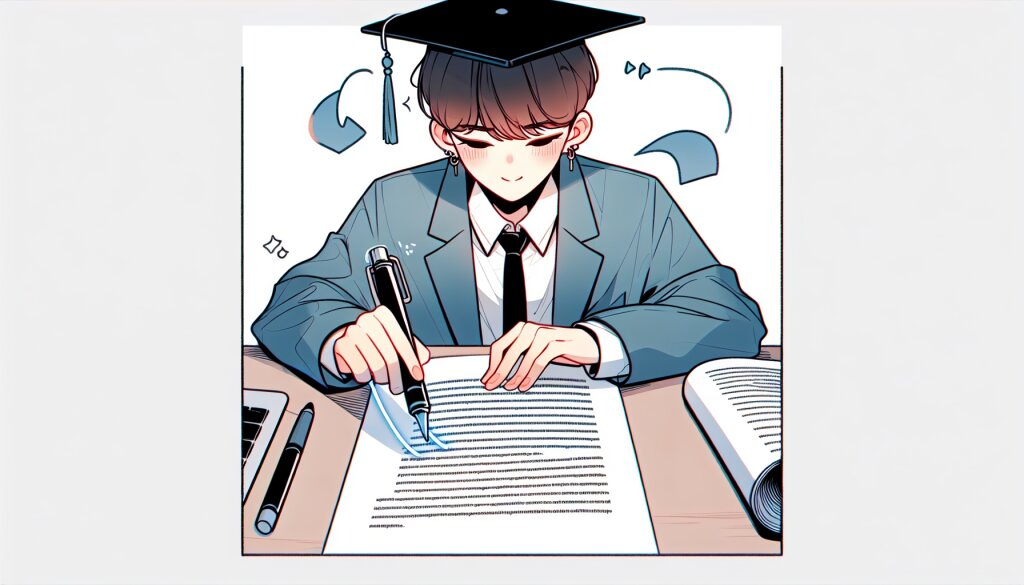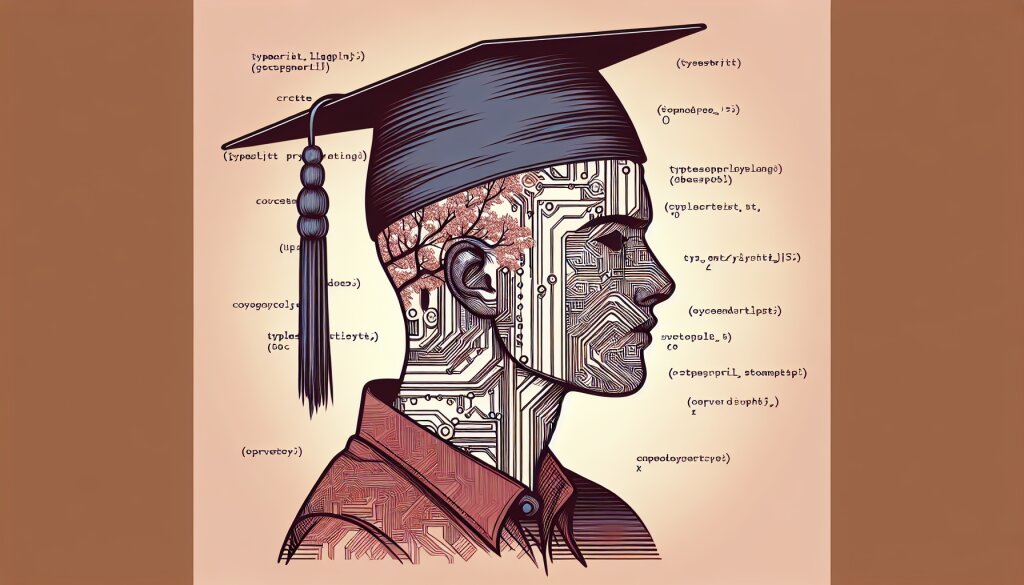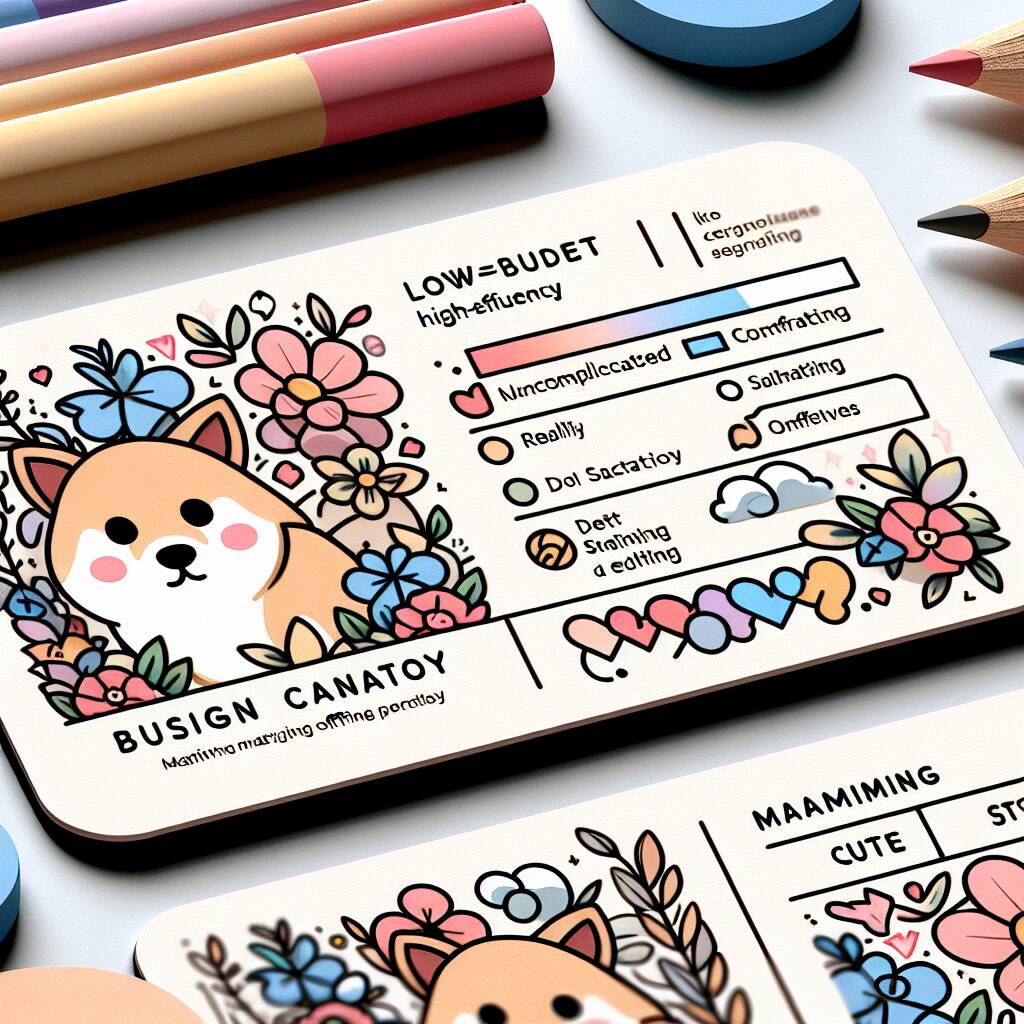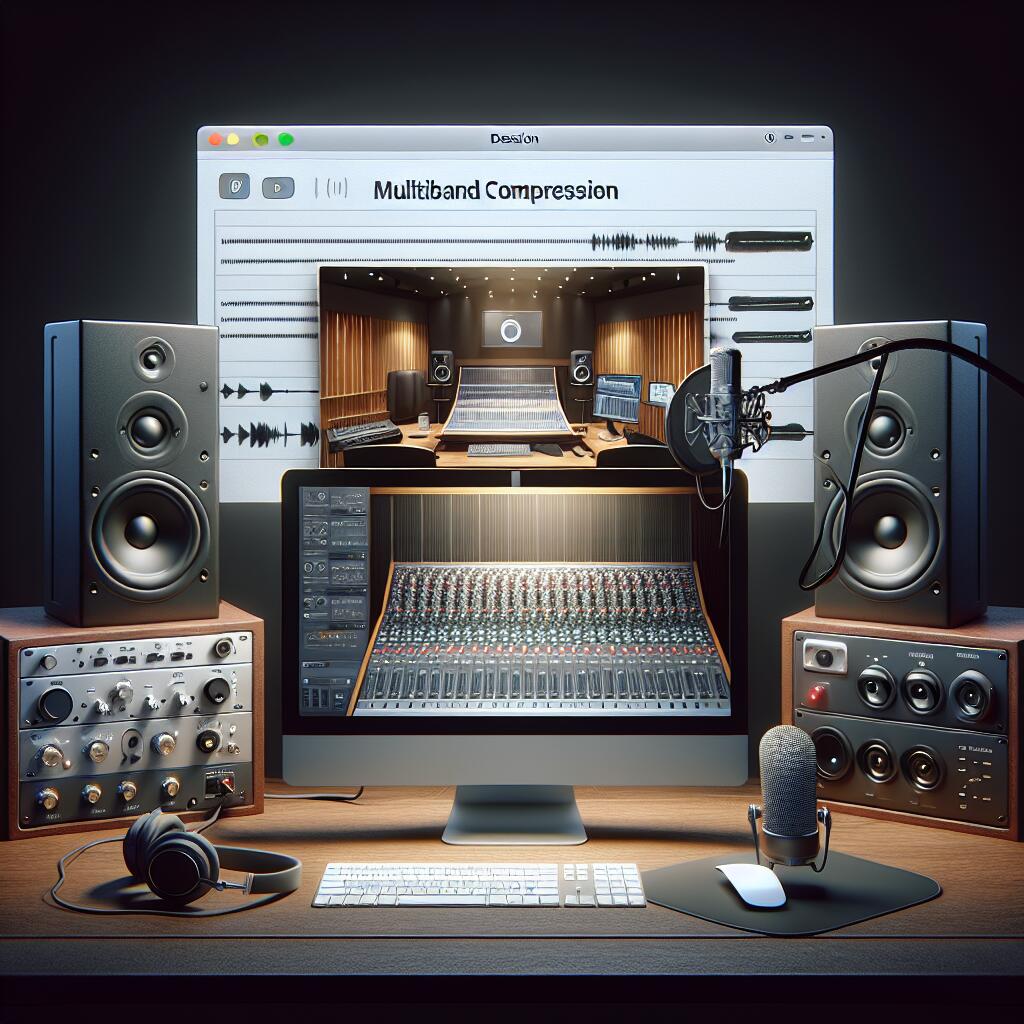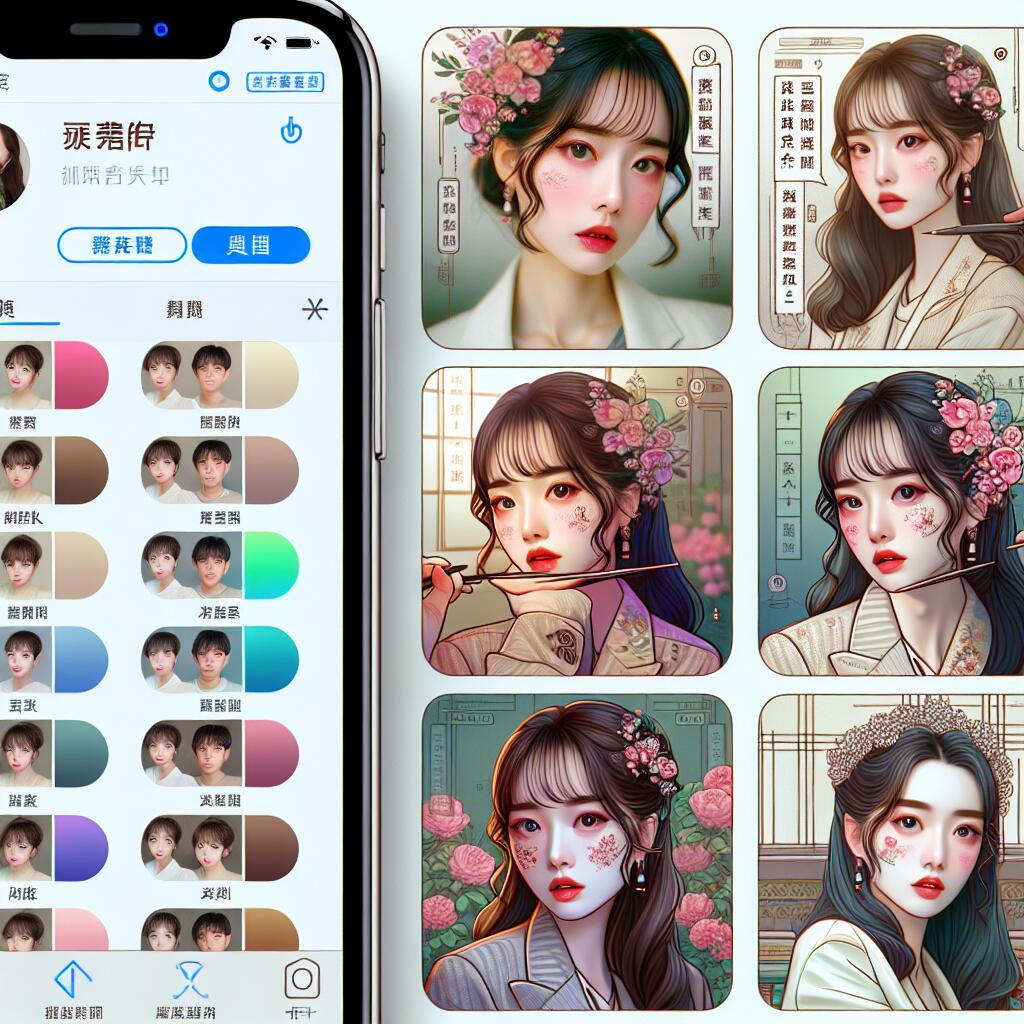Swift에서 위치 기반 서비스 활용하기 🌍📱

모바일 앱 개발의 세계에서 위치 기반 서비스(LBS)는 혁신적인 사용자 경험을 제공하는 핵심 요소로 자리 잡았습니다. Swift를 사용하여 iOS 앱을 개발하는 개발자들에게 위치 기반 기능의 구현은 흥미롭고 도전적인 과제가 될 수 있죠. 이 글에서는 Swift를 활용한 위치 기반 서비스 구현에 대해 깊이 있게 살펴보겠습니다. 🚀
위치 기반 서비스는 다양한 분야에서 활용되고 있습니다. 예를 들어, 재능넷과 같은 재능 공유 플랫폼에서도 사용자의 위치를 기반으로 주변의 재능 제공자를 찾는 기능을 제공할 수 있죠. 이러한 기능은 사용자 경험을 크게 향상시키고, 서비스의 가치를 높이는 데 기여합니다.
Core Location 프레임워크 소개 📍
iOS에서 위치 기반 서비스를 구현하기 위해서는 Core Location 프레임워크를 사용합니다. 이 강력한 도구는 기기의 지리적 위치, 고도, 방향 등의 정보를 제공하며, 지오펜싱(geofencing)과 같은 고급 기능도 지원합니다.
Core Location을 사용하기 위해서는 먼저 프로젝트에 프레임워크를 추가해야 합니다. Xcode에서 프로젝트 설정의 'Frameworks, Libraries, and Embedded Content' 섹션에서 CoreLocation.framework를 추가하세요.
위치 권한 요청하기 🔐
사용자의 위치 정보를 얻기 위해서는 반드시 권한을 요청해야 합니다. iOS는 사용자의 프라이버시를 중요하게 여기므로, 앱에서 위치 정보를 사용하려면 명시적인 허가가 필요합니다.
먼저, Info.plist 파일에 권한 요청 메시지를 추가해야 합니다:
<key>NSLocationWhenInUseUsageDescription</key>
<string>이 앱은 주변의 서비스를 찾기 위해 귀하의 위치를 사용합니다.</string>
<key>NSLocationAlwaysUsageDescription</key>
<string>백그라운드에서도 위치 기반 알림을 제공하기 위해 귀하의 위치를 사용합니다.</string>
그 다음, 코드에서 권한을 요청합니다:
import CoreLocation
class LocationManager: NSObject, CLLocationManagerDelegate {
let manager = CLLocationManager()
override init() {
super.init()
manager.delegate = self
}
func requestLocationPermission() {
manager.requestWhenInUseAuthorization()
}
func locationManagerDidChangeAuthorization(_ manager: CLLocationManager) {
switch manager.authorizationStatus {
case .authorizedWhenInUse:
print("위치 사용 권한이 허용되었습니다.")
manager.startUpdatingLocation()
case .denied:
print("위치 사용 권한이 거부되었습니다.")
case .notDetermined:
print("위치 사용 권한이 아직 결정되지 않았습니다.")
case .restricted:
print("위치 서비스 사용이 제한되었습니다.")
case .authorizedAlways:
print("항상 위치 사용 권한이 허용되었습니다.")
@unknown default:
print("알 수 없는 권한 상태입니다.")
}
}
}
이 코드는 CLLocationManager를 설정하고, 사용자에게 위치 사용 권한을 요청합니다. 권한 상태가 변경될 때마다 locationManagerDidChangeAuthorization 메서드가 호출되어 적절한 조치를 취할 수 있습니다.
현재 위치 가져오기 📍
사용자의 현재 위치를 가져오는 것은 많은 위치 기반 앱의 기본 기능입니다. Swift에서는 CLLocationManager의 startUpdatingLocation() 메서드를 사용하여 위치 업데이트를 시작할 수 있습니다.
func locationManager(_ manager: CLLocationManager, didUpdateLocations locations: [CLLocation]) {
guard let location = locations.last else { return }
let latitude = location.coordinate.latitude
let longitude = location.coordinate.longitude
print("현재 위치: \(latitude), \(longitude)")
// 여기에서 위치 정보를 활용한 로직을 구현합니다.
}
이 메서드는 위치가 업데이트될 때마다 호출됩니다. 가장 최근의 위치 정보를 사용하여 latitude(위도)와 longitude(경도)를 얻을 수 있습니다. 이 정보를 바탕으로 다양한 기능을 구현할 수 있죠. 예를 들어, 재능넷 플랫폼에서 이 위치 정보를 활용하여 사용자 주변의 재능 제공자를 찾는 기능을 구현할 수 있습니다. 🌟
역지오코딩(Reverse Geocoding) 구현하기 🗺️
역지오코딩은 위도와 경도 좌표를 실제 주소로 변환하는 과정입니다. 이 기능은 사용자에게 더 의미 있는 위치 정보를 제공하는 데 매우 유용합니다.
func reverseGeocode(latitude: CLLocationDegrees, longitude: CLLocationDegrees) {
let location = CLLocation(latitude: latitude, longitude: longitude)
let geocoder = CLGeocoder()
geocoder.reverseGeocodeLocation(location) { (placemarks, error) in
if let error = error {
print("역지오코딩 오류: \(error.localizedDescription)")
return
}
guard let placemark = placemarks?.first else {
print("주소를 찾을 수 없습니다.")
return
}
let address = [
placemark.thoroughfare,
placemark.locality,
placemark.administrativeArea,
placemark.country
].compactMap { $0 }.joined(separator: ", ")
print("주소: \(address)")
}
}
이 함수는 주어진 위도와 경도를 사용하여 해당 위치의 주소를 찾습니다. CLGeocoder 클래스를 사용하여 역지오코딩을 수행하고, 결과로 받은 placemark 객체에서 주소 정보를 추출합니다.
역지오코딩은 네트워크 요청을 포함하므로 비동기적으로 처리됩니다. 따라서 결과를 받아 처리하는 로직은 클로저 내에 구현해야 합니다. 이 기능을 활용하면 사용자에게 현재 위치의 정확한 주소를 표시하거나, 위치 기반 검색 결과를 더 의미 있게 표현할 수 있습니다. 🏙️
지오펜싱(Geofencing) 구현하기 🔔
지오펜싱은 특정 지리적 영역에 가상의 경계를 설정하고, 사용자가 그 경계를 넘나들 때 알림을 받는 기능입니다. 이 기능은 위치 기반 리마인더, 지역 기반 마케팅 등 다양한 용도로 활용될 수 있습니다.
func startMonitoringRegion(center: CLLocationCoordinate2D, radius: CLLocationDistance, identifier: String) {
let region = CLCircularRegion(center: center, radius: radius, identifier: identifier)
region.notifyOnEntry = true
region.notifyOnExit = true
locationManager.startMonitoring(for: region)
}
func locationManager(_ manager: CLLocationManager, didEnterRegion region: CLRegion) {
if let region = region as? CLCircularRegion {
let message = "지정된 영역 '\(region.identifier)'에 진입했습니다."
showNotification(message: message)
}
}
func locationManager(_ manager: CLLocationManager, didExitRegion region: CLRegion) {
if let region = region as? CLCircularRegion {
let message = "지정된 영역 '\(region.identifier)'에서 벗어났습니다."
showNotification(message: message)
}
}
func showNotification(message: String) {
let content = UNMutableNotificationContent()
content.title = "위치 알림"
content.body = message
content.sound = .default
let request = UNNotificationRequest(identifier: UUID().uuidString, content: content, trigger: nil)
UNUserNotificationCenter.current().add(request)
}
startMonitoringRegion 함수는 지정된 중심점과 반경을 가진 원형 지오펜스를 생성하고 모니터링을 시작합니다. didEnterRegion과 didExitRegion 메서드는 사용자가 해당 영역에 진입하거나 벗어날 때 호출되며, 이때 적절한 알림을 표시합니다.
이 기능을 활용하면 예를 들어, 재능넷 플랫폼에서 사용자가 특정 지역에 진입했을 때 해당 지역의 인기 있는 재능 제공자나 이벤트 정보를 푸시 알림으로 제공할 수 있습니다. 이는 사용자 경험을 크게 향상시키고, 서비스의 참여도를 높이는 데 도움이 될 수 있습니다. 🎉
MapKit을 활용한 지도 통합 🗺️
위치 기반 서비스의 핵심 요소 중 하나는 지도 기능입니다. iOS에서는 MapKit 프레임워크를 사용하여 쉽게 지도를 앱에 통합할 수 있습니다. MapKit은 지도 표시, 핀 추가, 경로 표시 등 다양한 기능을 제공합니다.
먼저, MapKit을 프로젝트에 추가하고 지도 뷰를 생성해 봅시다:
import MapKit
class MapViewController: UIViewController {
@IBOutlet weak var mapView: MKMapView!
override func viewDidLoad() {
super.viewDidLoad()
setupMap()
}
func setupMap() {
// 초기 지도 중심과 줌 레벨 설정
let initialLocation = CLLocation(latitude: 37.5665, longitude: 126.9780) // 서울 시청
let regionRadius: CLLocationDistance = 1000
let coordinateRegion = MKCoordinateRegion(center: initialLocation.coordinate,
latitudinalMeters: regionRadius,
longitudinalMeters: regionRadius)
mapView.setRegion(coordinateRegion, animated: true)
}
}
이 코드는 기본적인 지도 뷰를 설정하고 초기 위치를 서울 시청으로 지정합니다. 이제 이 지도 위에 핀을 추가하거나 사용자의 현재 위치를 표시할 수 있습니다.
지도에 핀 추가하기 📍
지도에 특정 위치를 표시하기 위해 핀(annotation)을 추가할 수 있습니다. 이는 관심 지점이나 사용자의 현재 위치를 나타내는 데 유용합니다.
func addAnnotation(title: String, coordinate: CLLocationCoordinate2D) {
let annotation = MKPointAnnotation()
annotation.title = title
annotation.coordinate = coordinate
mapView.addAnnotation(annotation)
}
// 사용 예시
let seoulTowerCoordinate = CLLocationCoordinate2D(latitude: 37.5511, longitude: 126.9882)
addAnnotation(title: "남산서울타워", coordinate: seoulTowerCoordinate)
이 함수를 사용하면 지도에 쉽게 핀을 추가할 수 있습니다. 예를 들어, 재능넷 플랫폼에서 이 기능을 활용하여 주변의 재능 제공자 위치를 지도에 표시할 수 있습니다. 🎨
사용자 위치 추적하기 🏃♂️
MapKit을 사용하여 사용자의 현재 위치를 지도에 표시하고 추적할 수 있습니다. 이는 네비게이션 앱이나 실시간 위치 공유 기능에 필수적입니다.
func setupLocationTracking() {
mapView.showsUserLocation = true
mapView.userTrackingMode = .follow
// 위치 권한 요청
locationManager.requestWhenInUseAuthorization()
// 위치 업데이트 시작
locationManager.startUpdatingLocation()
}
func locationManager(_ manager: CLLocationManager, didUpdateLocations locations: [CLLocation]) {
guard let location = locations.last else { return }
// 지도 중심을 현재 위치로 업데이트
let region = MKCoordinateRegion(center: location.coordinate, latitudinalMeters: 500, longitudinalMeters: 500)
mapView.setRegion(region, animated: true)
}
이 코드는 사용자의 현재 위치를 지도에 표시하고, 위치가 변경될 때마다 지도 중심을 업데이트합니다. showsUserLocation 속성을 true로 설정하면 지도에 파란색 점으로 사용자의 위치가 표시됩니다.
이 기능은 실시간으로 사용자의 위치를 추적해야 하는 앱에서 매우 유용합니다. 예를 들어, 재능넷 플랫폼에서 사용자가 이동하면서 주변의 새로운 재능 제공자를 실시간으로 발견할 수 있게 해주는 기능을 구현할 수 있습니다. 🔍
경로 표시하기 🚗
MapKit을 사용하여 두 지점 사이의 경로를 계산하고 지도에 표시할 수 있습니다. 이 기능은 네비게이션이나 거리 계산에 유용합니다.
func calculateRoute(from source: CLLocationCoordinate2D, to destination: CLLocationCoordinate2D) {
let sourcePlacemark = MKPlacemark(coordinate: source)
let destinationPlacemark = MKPlacemark(coordinate: destination)
let sourceItem = MKMapItem(placemark: sourcePlacemark)
let destinationItem = MKMapItem(placemark: destinationPlacemark)
let request = MKDirections.Request()
request.source = sourceItem
request.destination = destinationItem
request.transportType = .automobile
let directions = MKDirections(request: request)
directions.calculate { [weak self] response, error in
guard let self = self, let route = response?.routes.first else { return }
self.mapView.addOverlay(route.polyline)
self.mapView.setVisibleMapRect(route.polyline.boundingMapRect, edgePadding: UIEdgeInsets(top: 20, left: 20, bottom: 20, right: 20), animated: true)
}
}
func mapView(_ mapView: MKMapView, rendererFor overlay: MKOverlay) -> MKOverlayRenderer {
if let polyline = overlay as? MKPolyline {
let renderer = MKPolylineRenderer(polyline: polyline)
renderer.strokeColor = .blue
renderer.lineWidth = 3
return renderer
}
return MKOverlayRenderer()
}
이 코드는 출발지와 목적지 사이의 경로를 계산하고 지도에 파란색 선으로 표시합니다. MKDirections 클래스를 사용하여 경로를 요청하고, 결과로 받은 route를 지도에 오버레이로 추가합니다.
이 기능을 활용하면 재능넷 플랫폼에서 사용자가 선택한 재능 제공자의 위치까지의 경로를 쉽게 확인할 수 있게 해줄 수 있습니다. 이는 사용자 경험을 크게 향상시키고, 서비스의 실용성을 높이는 데 기여할 수 있습니다. 🚀
위치 기반 알림 구현하기 🔔
위치 기반 알림은 사용자가 특정 위치에 도착하거나 떠날 때 알림을 제공하는 강력한 기능입니다. 이를 통해 상황에 맞는 정보를 적시에 제공할 수 있어 사용자 경험을 크게 향상시킬 수 있습니다.
import UserNotifications
class LocationNotificationManager: NSObject, CLLocationManagerDelegate {
let locationManager = CLLocationManager()
override init() {
super.init()
locationManager.delegate = self
requestNotificationPermission()
}
func requestNotificationPermission() {
UNUserNotificationCenter.current().requestAuthorization(options: [.alert, .sound, .badge]) { granted, error in
if granted {
print("알림 권한이 허용되었습니다.")
} else {
print("알림 권한이 거부되었습니다.")
}
}
}
func addLocationNotification(latitude: Double, longitude: Double, radius: Double, identifier: String, title: String, body: String) {
let center = CLLocationCoordinate2D(latitude: latitude, longitude: longitude)
let region = CLCircularRegion(center: center, radius: radius, identifier: identifier)
region.notifyOnEntry = true
locationManager.startMonitoring(for: region)
let content = UNMutableNotificationContent()
content.title = title
content.body = body
content.sound = .default
let trigger = UNLocationNotificationTrigger(region: region, repeats: false)
let request = UNNotificationRequest(identifier: identifier, content: content, trigger: trigger)
UNUserNotificationCenter.current().add(request) { error in
if let error = error {
print("알림 등록 실패: \(error.localizedDescription)")
} else {
print("위치 기반 알림이 성공적으로 등록되었습니다.")
}
}
}
func locationManager(_ manager: CLLocationManager, didEnterRegion region: CLRegion) {
print("\(region.identifier) 지역에 진입했습니다.")
}
}
이 코드는 LocationNotificationManager 클래스를 정의하여 위치 기반 알림을 관리합니다. addLocationNotification 함수를 사용하여 특정 위치에 대한 알림을 설정할 수 있습니다.
예를 들어, 재능넷 플랫폼에서 이 기능을 활용하여 사용자가 관심 있는 재능 제공자의 활동 지역에 접근했을 때 알림을 보낼 수 있습니다:
let notificationManager = LocationNotificationManager()
notificationManager.addLocationNotification(
latitude: 37.5665,
longitude: 126.9780,
radius: 1000,
identifier: "seoul_city_hall",
title: "주변 재능 제공자 알림",
body: "서울 시청 주변에 5명의 새로운 재능 제공자가 있습니다. 확인해보세요!"
)
이렇게 구현된 위치 기반 알림은 사용자 참여를 높이고, 서비스의 가치를 증대시키는 데 큰 도움이 될 수 있습니다. 🌟
배터리 효율성 고려하기 🔋
위치 기반 서비스를 구현할 때 배터리 소모는 중요한 고려 사항입니다. 지속적인 위치 추적은 배터리를 빠르게 소모시킬 수 있으므로, 효율적인 전략이 필요합니다.
class EfficientLocationManager: NSObject, CLLocationManagerDelegate {
let locationManager = CLLocationManager()
override init() {
super.init()
locationManager.delegate = self
locationManager.desiredAccuracy = kCLLocationAccuracyHundredMeters
locationManager.distanceFilter = 100 // 100미터마다 업데이트
locationManager.allowsBackgroundLocationUpdates = true
locationManager.pausesLocationUpdatesAutomatically = true
}
func startMonitoring() {
locationManager.startUpdatingLocation()
}
func stopMonitoring() {
locationManager.stopUpdatingLocation()
}
func locationManager(_ manager: CLLocationManager, didUpdateLocations locations: [CLLocation]) {
guard let location = locations.last else { return }
print("위치 업데이트: \(location.coordinate.latitude), \(location.coordinate.longitude)")
// 여기에서 필요 한 작업을 수행합니다.
}
}
이 EfficientLocationManager 클래스는 배터리 효율성을 고려하여 설계되었습니다:
- desiredAccuracy를 kCLLocationAccuracyHundredMeters로 설정하여 정확도를 낮추고 배터리 소모를 줄입니다.
- distanceFilter를 100으로 설정하여 100미터 이상 이동했을 때만 위치를 업데이트합니다.
- pausesLocationUpdatesAutomatically를 true로 설정하여 시스템이 자동으로 위치 업데이트를 일시 중지할 수 있게 합니다.
이러한 설정을 통해 배터리 소모를 최소화하면서도 필요한 위치 정보를 얻을 수 있습니다. 재능넷과 같은 플랫폼에서는 사용자가 앱을 적극적으로 사용하지 않을 때 이러한 효율적인 위치 추적 방식을 채택하여 배터리 소모를 줄일 수 있습니다. 🔋
오프라인 지도 및 위치 캐싱 📱
네트워크 연결이 불안정하거나 없는 상황에서도 앱이 원활하게 작동할 수 있도록 오프라인 지도 기능과 위치 정보 캐싱을 구현하는 것이 좋습니다.
import MapKit
class OfflineMapManager {
static let shared = OfflineMapManager()
private let cache = NSCache<nsstring mktileoverlay>()
func downloadMapTiles(for region: MKCoordinateRegion, completion: @escaping (Bool) -> Void) {
let options = MKMapSnapshotter.Options()
options.region = region
options.scale = UIScreen.main.scale
options.size = CGSize(width: 1000, height: 1000) // 적절한 크기 설정
let snapshotter = MKMapSnapshotter(options: options)
snapshotter.start { [weak self] snapshot, error in
guard let self = self, let snapshot = snapshot else {
completion(false)
return
}
let tileOverlay = MKTileOverlay()
tileOverlay.canReplaceMapContent = true
// 스냅샷을 타일 오버레이로 변환하는 로직 (실제 구현은 더 복잡할 수 있음)
// 이 예제에서는 간단히 캐시에 저장만 함
self.cache.setObject(tileOverlay, forKey: self.cacheKeyForRegion(region) as NSString)
completion(true)
}
}
func getCachedMap(for region: MKCoordinateRegion) -> MKTileOverlay? {
return cache.object(forKey: cacheKeyForRegion(region) as NSString)
}
private func cacheKeyForRegion(_ region: MKCoordinateRegion) -> String {
return "\(region.center.latitude),\(region.center.longitude),\(region.span.latitudeDelta),\(region.span.longitudeDelta)"
}
}
// 사용 예시
OfflineMapManager.shared.downloadMapTiles(for: mapView.region) { success in
if success {
print("오프라인 지도 다운로드 완료")
} else {
print("오프라인 지도 다운로드 실패")
}
}
// 오프라인 지도 사용
if let cachedTileOverlay = OfflineMapManager.shared.getCachedMap(for: mapView.region) {
mapView.addOverlay(cachedTileOverlay)
}
</nsstring>이 OfflineMapManager 클래스는 지정된 지역의 지도 타일을 다운로드하고 캐시에 저장합니다. 이를 통해 오프라인 상태에서도 기본적인 지도 기능을 제공할 수 있습니다.
재능넷 플랫폼에서 이 기능을 활용하면, 사용자가 자주 방문하는 지역의 지도를 미리 캐싱해두어 네트워크 연결이 없는 상황에서도 원활한 서비스 이용이 가능하게 할 수 있습니다. 이는 특히 네트워크 연결이 불안정한 지역에서 서비스를 이용하는 사용자들에게 큰 도움이 될 것입니다. 🗺️
결론 🎉
Swift를 사용한 위치 기반 서비스 구현은 iOS 앱 개발에 있어 매우 강력하고 유용한 기능입니다. Core Location과 MapKit 프레임워크를 활용하면 다양한 위치 기반 기능을 쉽게 구현할 수 있습니다.
이 글에서 다룬 주요 내용을 요약하면 다음과 같습니다:
- 위치 권한 요청 및 관리
- 현재 위치 가져오기 및 추적
- 역지오코딩을 통한 주소 변환
- 지오펜싱 구현
- MapKit을 활용한 지도 통합 및 경로 표시
- 위치 기반 알림 구현
- 배터리 효율성 고려
- 오프라인 지도 및 위치 캐싱
이러한 기능들을 적절히 조합하여 사용하면, 재능넷과 같은 플랫폼에서 사용자들에게 더욱 개인화되고 상황에 맞는 서비스를 제공할 수 있습니다. 예를 들어, 사용자 주변의 재능 제공자를 실시간으로 찾아주거나, 특정 지역에 진입했을 때 관련 정보를 알려주는 등의 기능을 구현할 수 있습니다.
위치 기반 서비스를 구현할 때는 항상 사용자의 프라이버시와 배터리 소모를 고려해야 합니다. 필요한 경우에만 위치 정보를 사용하고, 가능한 한 효율적인 방식으로 구현하는 것이 중요합니다.
Swift와 iOS의 강력한 위치 기반 기능을 활용하여 혁신적이고 사용자 친화적인 앱을 개발하세요. 위치 기반 서비스는 앱의 가치를 크게 높이고 사용자 경험을 향상시키는 핵심 요소가 될 것입니다. 🚀📱









![[Orange] 드래그앤드롭 방식의 데이터 마이닝 분석](/storage/ai/article/compressed/5b3b673e-4e7e-4009-90bd-23cb2fd6b2ac.jpg)